엑셀의 VLOOKUP 함수는 데이터를 효율적으로 검색하고 관리하는 데 매우 유용한 도구입니다. 하지만 이 함수를 사용할 때 발생할 수 있는 다양한 오류로 인해 많은 사용자들이 어려움을 겪곤 합니다. VLOOKUP의 기본 원리를 복습하고, 자주 발생하는 문제들을 해결하는 방법을 알아보면 보다 효과적으로 데이터를 처리할 수 있습니다. 이번 글에서는 이러한 내용을 간단히 정리해 보겠습니다. 정확하게 알려드릴게요!
VLOOKUP 함수의 기본 원리 이해하기
VLOOKUP의 구조와 사용법
VLOOKUP 함수는 엑셀에서 데이터를 찾고 조회하는 데 사용되는 매우 유용한 도구입니다. 이 함수는 네 개의 인수를 필요로 하며, 각각의 인수는 다음과 같습니다: 첫 번째 인수는 찾을 값, 두 번째 인수는 검색할 데이터 범위, 세 번째 인수는 반환할 열 번호, 마지막으로 네 번째 인수는 정확히 일치하는 값을 찾을지 여부를 지정합니다. 이러한 구조를 이해하면 VLOOKUP 함수를 효과적으로 사용할 수 있습니다. 예를 들어, 제품 목록에서 특정 제품의 가격을 찾고 싶다면, 제품 이름을 첫 번째 인수로 넣고 가격이 있는 열 번호를 세 번째 인수로 입력하여 손쉽게 가격 정보를 얻을 수 있습니다.
데이터 정렬과 VLOOKUP
VLOOKUP 함수의 중요한 점 중 하나는 데이터가 정렬되어 있어야 한다는 것입니다. 만약 네 번째 인수를 TRUE로 설정한다면, 첫 번째 열은 오름차순으로 정렬되어 있어야 합니다. 정렬되지 않은 데이터에서 VLOOKUP 함수를 사용할 경우 잘못된 값을 반환할 수 있습니다. 따라서 데이터를 정확하게 조회하고자 한다면 항상 해당 데이터가 올바르게 정렬되어 있는지를 확인해야 합니다.
예제 활용 및 실습
실제 예제를 통해 VLOOKUP 함수를 사용하는 방법을 익히면 더욱 쉽게 이해할 수 있습니다. 예를 들어, 학생들의 성적표가 있는 시트에서 특정 학생의 성적을 찾아보고 싶다고 가정해 봅시다. 학생 이름이 A열에 있고 성적이 B열에 있다면, “홍길동”이라는 이름을 찾아 그의 성적을 알고 싶다면 VLOOKUP(“홍길동”, A:B, 2, FALSE)와 같이 입력하면 됩니다. 이처럼 실습을 통해 다양한 사례를 적용하다 보면 자연스럽게 함수 사용법이 숙달될 것입니다.
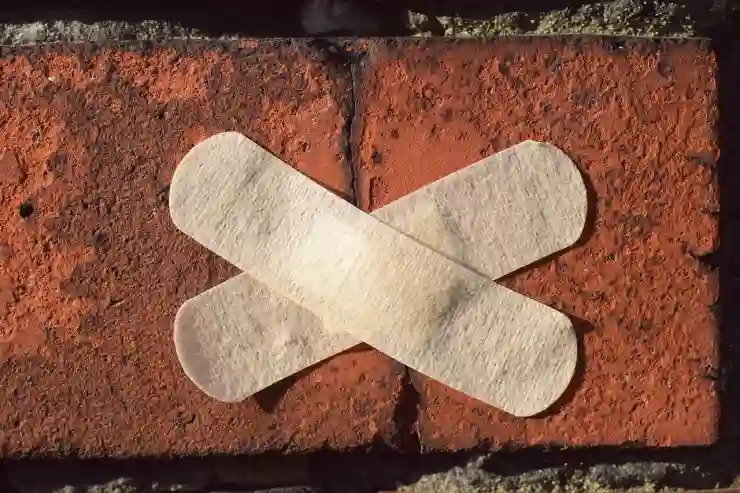
엑셀 vlookup 함수 복습 및 오류 해결하는 방법 정리
자주 발생하는 오류와 해결 방법
#N/A 오류 해결하기
VLOOKUP 함수를 사용할 때 가장 자주 마주치는 오류 중 하나가 #N/A입니다. 이는 주어진 값이 검색 대상 범위 내에서 발견되지 않았다는 의미입니다. 이 문제를 해결하려면 먼저 찾으려는 값이 실제로 존재하는지 확인해야 합니다. 또한 대소문자나 공백 차이 등으로 인해 발생할 수도 있으니 이를 고려하여 데이터를 검토해야 합니다.
#REF! 오류와 원인 분석하기
#REF! 오류는 주로 반환하려는 열 번호가 올바르지 않을 때 발생합니다. 예를 들어, 5개의 열만 있는 테이블에서 여섯 번째 열을 요청하면 이 오류가 나타납니다. 이를 해결하기 위해서는 검색 범위를 다시 확인하고 필요한 경우 범위를 확장하거나 올바른 열 번호를 입력해야 합니다.
#VALUE! 오류 처리하기
#VALUE! 오류는 일반적으로 잘못된 데이터 유형이나 잘못된 매개변수가 입력되었을 때 발생합니다. 예를 들어 숫자가 아닌 텍스트 형태의 값을 입력했거나 참조 범위에 문제가 있을 경우에 나타날 수 있습니다. 이러한 문제를 해결하려면 각 인수가 올바른 형식으로 되어 있는지 재확인하고 필요시 수정해야 합니다.
대체 함수 소개 및 활용 방안
INDEX와 MATCH 조합 사용하기
VLOOKUP 대신 INDEX와 MATCH 함수를 조합하여 사용하는 것도 좋은 방법입니다. 이 조합은 보다 유연하게 데이터를 조회할 수 있으며 특히 대규모 데이터셋에서도 효율적으로 작동합니다. INDEX 함수는 특정 위치의 값을 반환하고 MATCH 함수는 해당 위치를 찾습니다. 이렇게 하면 원하는 값을 더 빠르고 정확하게 검색할 수 있습니다.
XLOOKUP 함수 활용하기
최근 버전의 엑셀에서는 XLOOKUP 함수를 제공하여 더욱 직관적인 검색 기능을 지원합니다. XLOOKUP은 VLOOKUP보다 더 많은 기능을 제공하며 양방향 검색도 가능하다는 장점이 있습니다. 기존 VLOOKUP 방식보다 간단한 구문으로 작성할 수 있으므로 새로운 사용자에게 추천할 만한 선택지입니다.
FILTER 함수로 동적 배열 처리하기
FILTER 함수 역시 데이터 처리를 간편하게 해주는 도구입니다. 특정 조건에 맞는 데이터를 동적으로 필터링하여 보여줄 수 있으며 이를 통해 여러 가지 분석 작업이나 보고서를 작성하는 데 유용합니다. FILTER 함수를 활용하면 복잡한 조건부 검색도 쉽게 할 수 있어 사용자에게 큰 도움이 될 것입니다.
효율적인 데이터 관리 팁
정기적인 데이터 점검과 업데이트 중요성
데이터베이스나 스프레드시트 내 정보들은 시간이 지남에 따라 변경되거나 업데이트될 필요가 있습니다. 따라서 주기적으로 데이터를 점검하고 최신 상태로 유지하는 것이 중요합니다. 이렇게 하면 VLOOKUP 등의 함수 사용 시 신뢰성 높은 정보를 기반으로 작업하게 되어 결과물의 품질도 높아집니다.
명확한 데이터 구조 설계하기
데이터의 구조가 명확하지 않으면 VLOOKUP 같은 함수를 사용할 때 혼란스러울 수 있습니다. 따라서 처음부터 체계적인 방식으로 데이터를 구성해두면 나중에 찾기가 훨씬 쉬워집니다. 예를 들어 카테고리별로 그룹화하거나 관련된 항목들을 가까이에 배치하는 등의 방법으로 구조화를 고려해야 합니다.
사용자 정의 함수 만들기
엑셀에서는 VBA(Visual Basic for Applications)를 이용해 사용자 정의 함수를 만드는 것도 가능합니다. 복잡한 검색이나 계산 로직이 필요한 경우에는 자신만의 커스터마이즈된 솔루션을 만들어 사용할 수 있으며 이는 업무 효율성을 크게 향상시킬 수 있는 방법입니다.
마무리하는 부분에서
VLOOKUP 함수는 데이터 검색에 있어 강력한 도구이지만, 올바른 사용법과 주의사항을 이해하는 것이 중요합니다. 데이터 정렬, 오류 해결 방법, 대체 함수의 활용 등을 숙지하면 더욱 효과적으로 사용할 수 있습니다. 또한, 정기적인 데이터 점검과 명확한 구조 설계는 장기적으로 업무 효율성을 높이는 데 기여할 것입니다. 이와 같은 팁들을 통해 VLOOKUP을 포함한 엑셀 기능을 더욱 잘 활용할 수 있기를 바랍니다.
추가적인 참고 사항
1. VLOOKUP은 데이터를 찾는 데 매우 유용하지만, 대규모 데이터셋에서는 성능 저하가 발생할 수 있습니다.
2. VLOOKUP 함수는 항상 왼쪽 열에서 오른쪽으로만 검색하므로 데이터 배치에 유의해야 합니다.
3. XLOOKUP이나 INDEX-MATCH 조합을 사용하는 것이 더 나은 경우가 많습니다.
4. VLOOKUP을 사용할 때는 정확한 범위 지정이 필수적입니다.
5. 사용자 정의 함수를 통해 특정 요구에 맞는 맞춤형 솔루션을 개발할 수 있습니다.
주요 내용 요약 및 정리
VLOOKUP 함수는 엑셀에서 데이터를 조회하고 찾아내는 데 필수적인 도구로, 네 개의 인수를 필요로 합니다. 데이터가 정렬되어 있어야 하며, 자주 발생하는 오류를 이해하고 해결하는 것이 중요합니다. 대체 함수인 INDEX와 MATCH, XLOOKUP, FILTER를 활용하면 더욱 효율적인 데이터 처리가 가능하며, 정기적인 데이터 점검과 명확한 구조 설계가 필요합니다. 이러한 요소들을 고려하면 엑셀 작업의 품질과 효율성을 높일 수 있습니다.







1 thought on “아이폰 컬러링 설정, 통신사별 완벽 가이드!”